この記事には広告を含む場合があります。
記事内で紹介する商品を購入することで、当サイトに売り上げの一部が還元されることがあります。
iOS・iPadOSの設定のモバイルデータ通信の項目は、月別表示が出来なかったり、毎月統計がリセットされたりされず統計のモバイルデータが表示されてしまいます。
このよく分からない仕様をiOS・iPadOS標準搭載のショートカットアプリを使って解消することが出来るのでその方法を今回は紹介していきます。
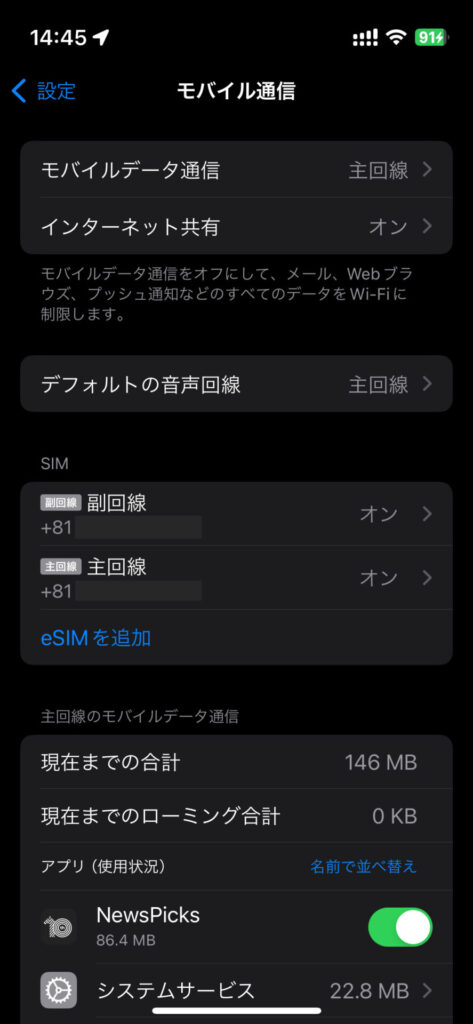
iPhoneを使用する前は、Androidを使用していましたが月別のデータ容量通信を表示したりすることが出来たのですが、何故か統計の表示になってしまっています。
通信会社の提供しているアプリを使用したら統計のモバイルデータ通信量については表示することが可能ですが、アプリごとの通信容量は基本的に表示できないと思います。
個人的には統計よりも毎月使っている通信量を知りたいので、毎月リセットをかけて統計の表示を見やすくと整えようという形ですね。
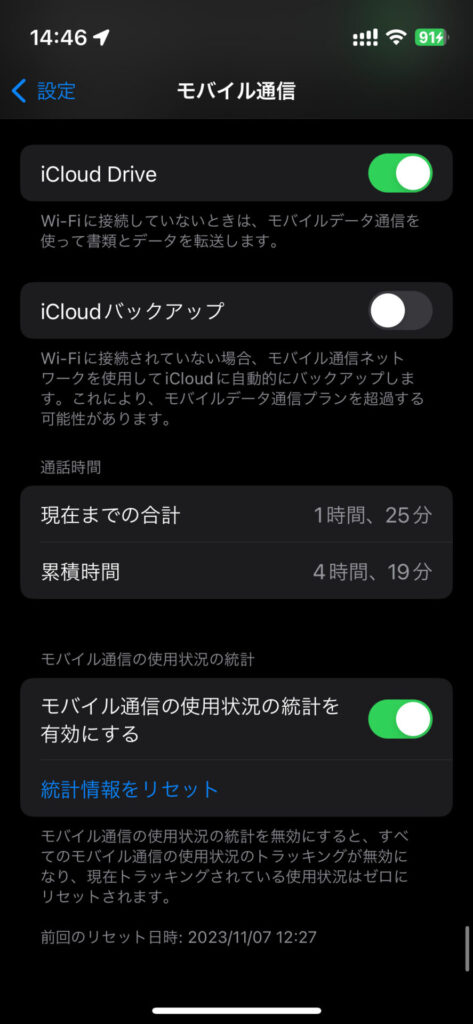
iOSの「ショートカット」アプリを開きます。
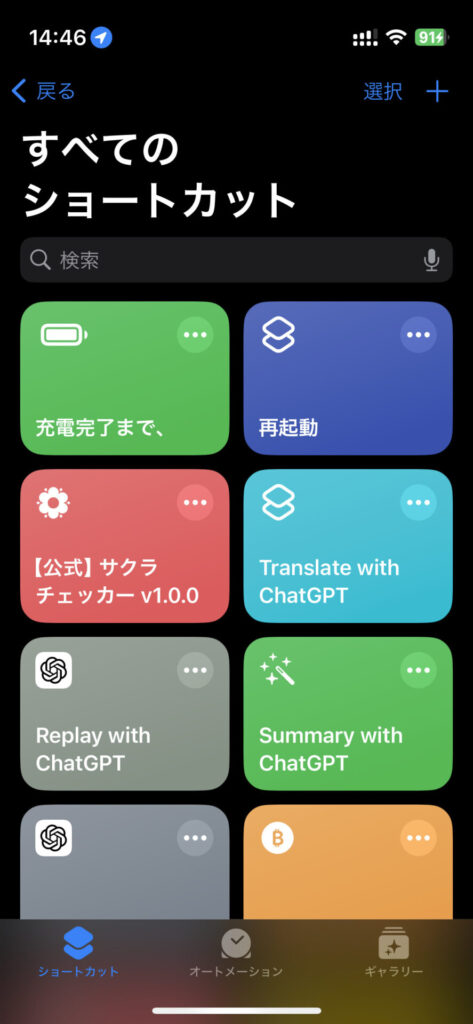
アプリの中央下部にある「オートメーション」をタップし、右上の「+」マークを選択して新しいオートメーションを作成します。
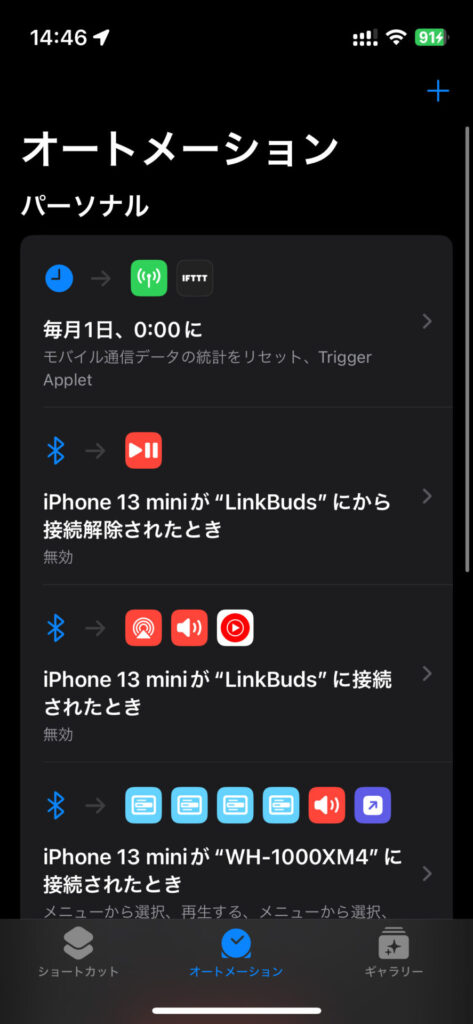
「時刻」をトリガーに選択し、毎月1日の0:00に設定します。これにより、毎月自動でデータ統計がリセットされます。
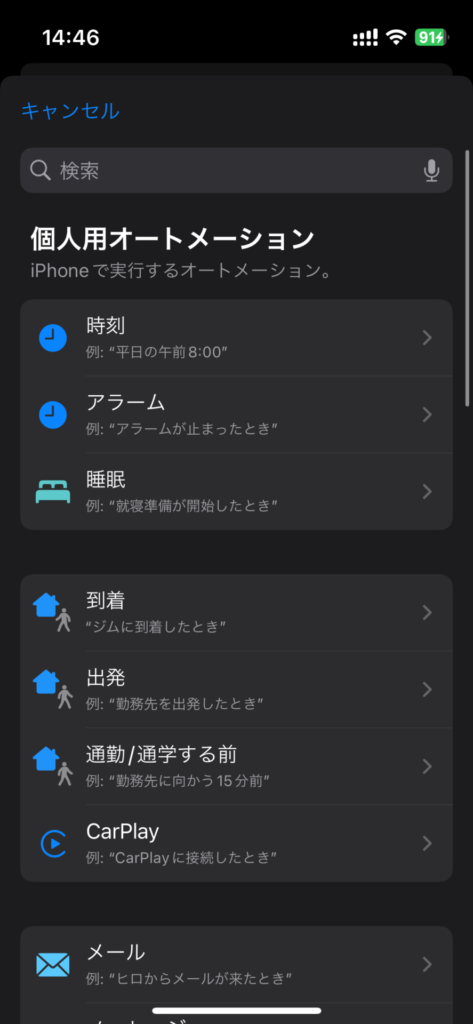
色々なオートメーションを実行する際に、トリガーの選択肢が様々出てきますが、今回は時刻をトリガーに選択し、設定していきます。そのため、時刻をタップして設定を行います。
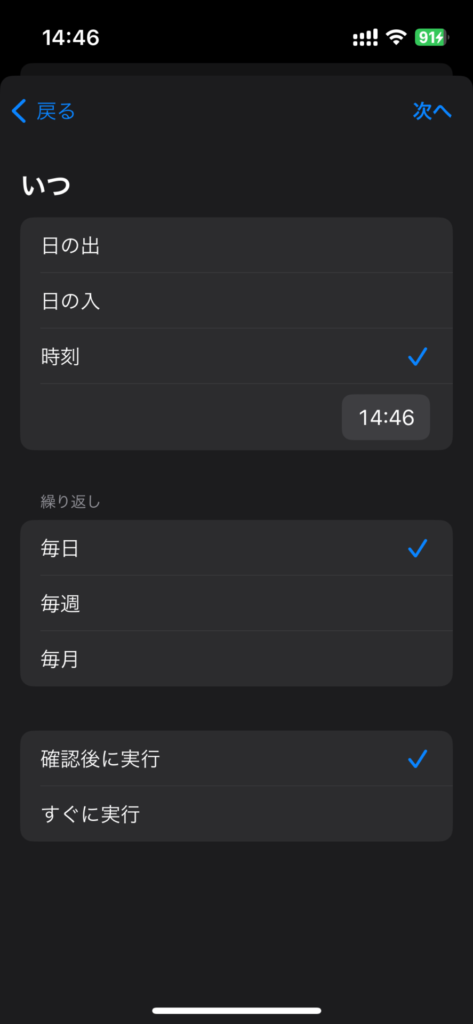
詳細を聞かれたら、時刻のトリガーの詳細を入力します。
毎月1日の0:00にリセットしたい場合は、時刻に「0:00」を設定し、繰り返しに「毎月」を選択し、「すぐに実行」を選びます。
「すぐに実行」を選択しないと、ユーザーの承認なしにアクションが実行されないため、ショートカットの意味が薄れてしまいます。そのため、「すぐに実行」がおすすめです。
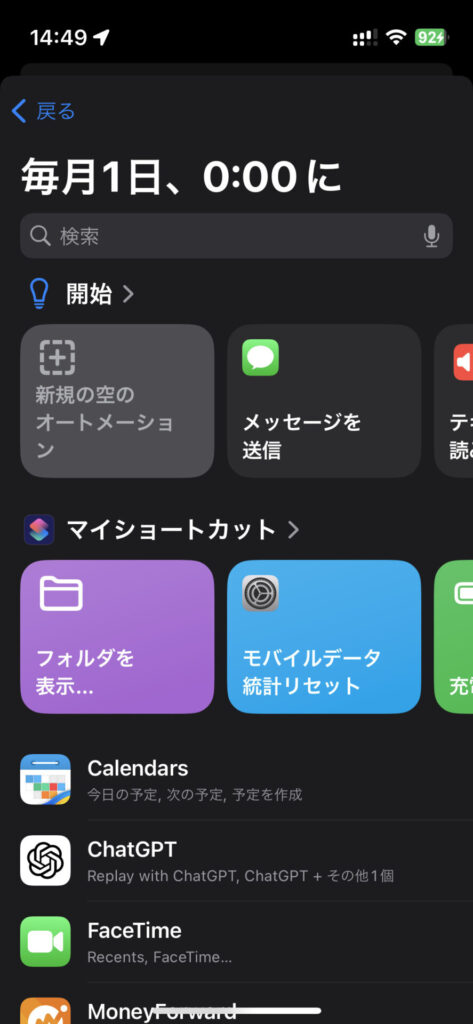
時刻の詳細などを入力すると、条件が整った際に実行されるショートカットを選ぶように言われます。そのため、先程ダウンロードした「モバイル統計データリセット」というショートカットを選択します。
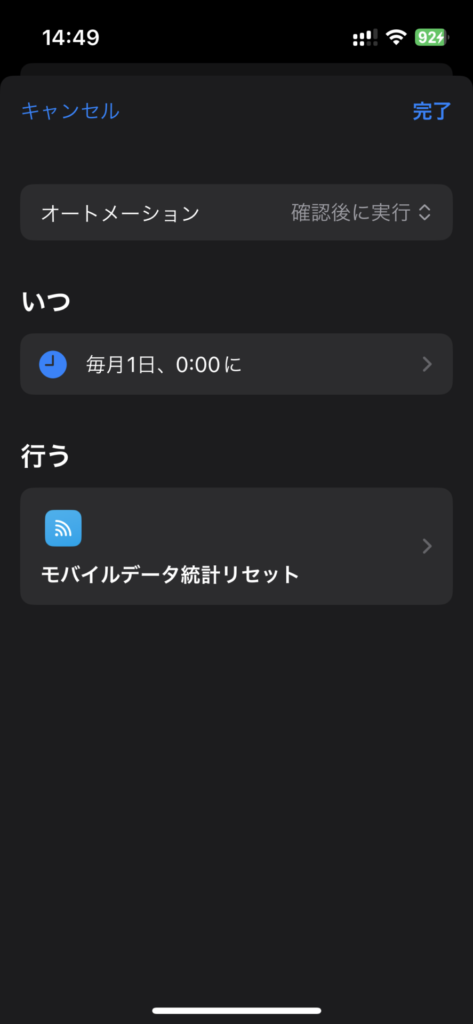
「完了」をタップすることによって、ショートカットの作成が完了しました。これにより、設定した時刻にモバイルデータの統計がリセットされます。
商品リンク
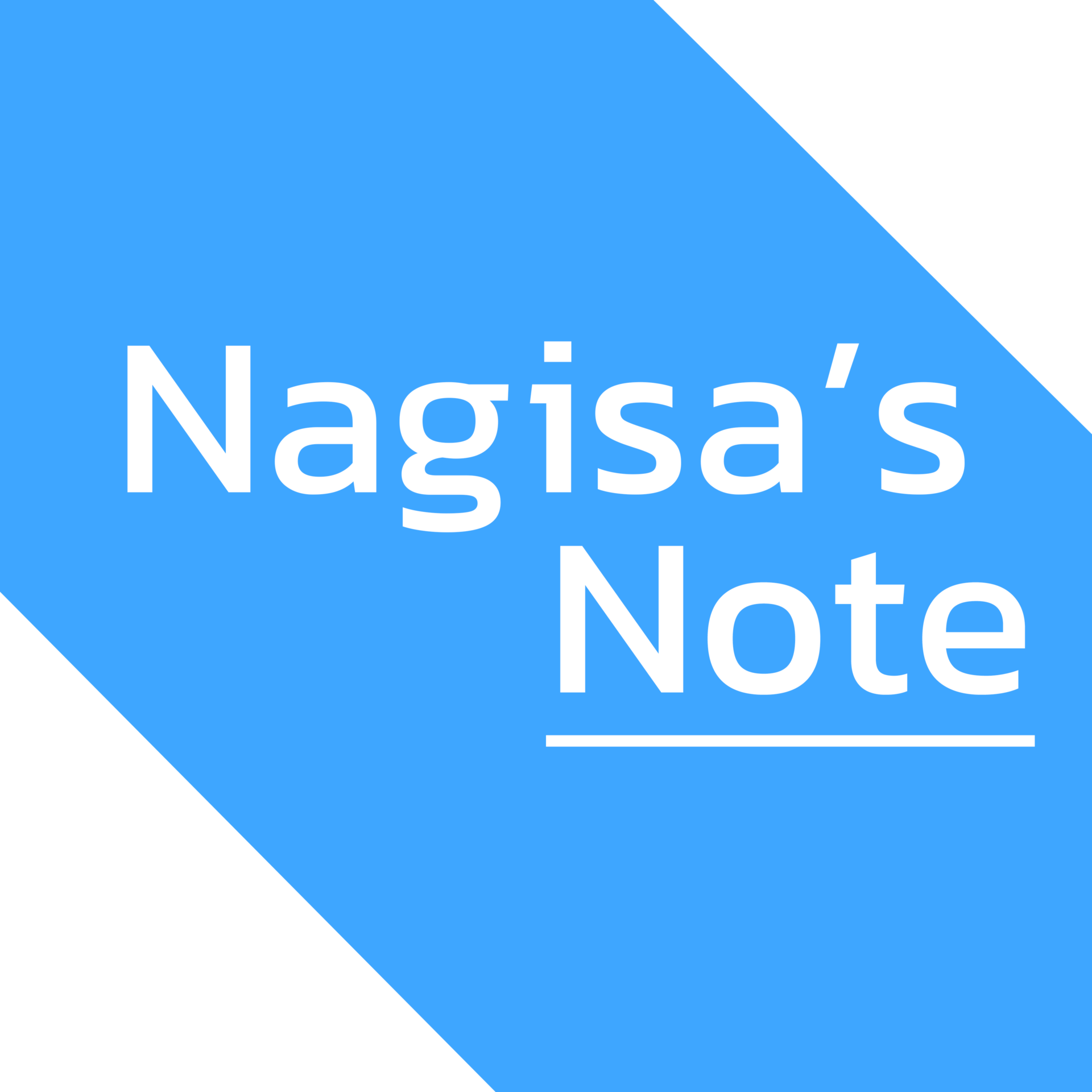 Nagisa's Note
Nagisa's Note 


